想把电脑上珍藏的电影、美剧或学习视频导入 iPhone,却被 iTunes 复杂的同步逻辑和苛刻的格式要求搞得头疼?你不是一个人。幸运的是,爱思助手(Aisi Helper)提供了一个近乎完美的解决方案。爱思将作为你的终极指南,深入剖析爱思助手导入视频的机制,为你提供一份清晰的“格式兼容性”说明,并手把手教你如何操作,解决所有常见问题。
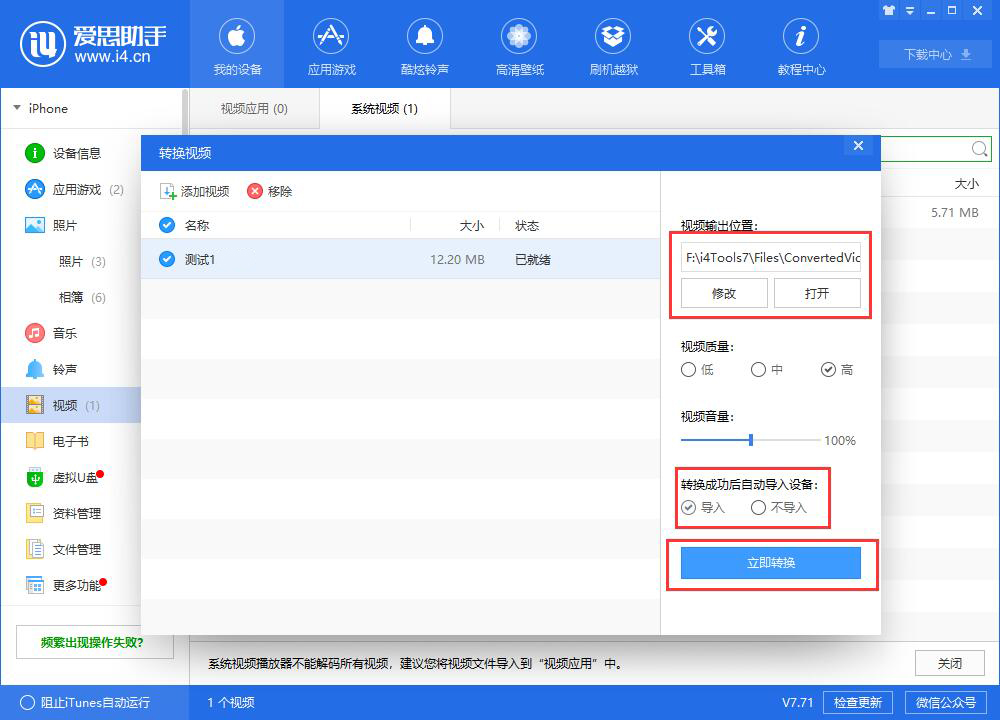
文章目录 (点击跳转)
为什么选择爱思助手,而不是iTunes?
在开始操作前,我们先要明白为什么爱思助手是更优选。相比苹果官方的iTunes,爱思助手在导入视频方面拥有压倒性优势:
- 智能转码,告别不兼容: 这是最核心的功能。你无需关心视频是MKV、AVI还是RMVB格式,爱思助手会在导入过程中自动将其转换为苹果设备完美兼容的MP4格式。
- 操作直观,简单拖拽: 抛弃iTunes复杂的资料库和同步逻辑,爱思助手的界面更符合国人使用习惯,导入操作仅需几次点击即可完成。
- 批量管理,高效便捷: 可以轻松批量导入、导出或删除视频,管理设备上的影视内容变得前所未有的简单。
- 无需联网,本地传输: 整个过程通过USB数据线在本地完成,速度快且稳定,不受网络环境影响。
核心解密:爱思助手的视频格式兼容性与自动转码
这部分是大家最关心的问题。与其说是一份“兼容性清单”,不如理解为爱思助手的“处理能力清单”。因为它的强大之处就在于自动转码。
1. 常见支持导入的源格式 (几乎所有主流格式)
你可以将以下几乎所有常见的视频文件直接拖入爱思助手进行导入,它都能处理:
- MKV (Matroska Video): 高清电影和剧集最常见的封装格式。
- AVI (Audio Video Interleave): 经典且广泛使用的视频格式。
- WMV (Windows Media Video): Windows平台的标准视频格式。
- FLV / F4V (Flash Video): 曾流行于在线视频网站的格式。
- RMVB / RM (RealMedia): 早期国内非常流行的视频格式。
- MP4 / MOV / M4V: 这些格式本身就与苹果设备兼容性良好,导入速度会更快。
- 其他如
3GP,MPEG,VOB等格式也大多支持。
核心观点: 你几乎不需要关心你的视频是什么格式,只要它能在电脑上正常播放,爱思助手大概率都能成功处理它。
2. 最终存入iPhone/iPad的格式
无论你导入的是什么格式,爱思助手为了确保视频能在iPhone或iPad上流畅播放,会将其统一转换为:
- 格式: MP4 (MPEG-4 Part 14)
- 视频编码: H.264 (AVC)
- 音频编码: AAC (Advanced Audio Coding)
这个组合是苹果生态系统内的“黄金标准”,保证了最佳的兼容性、画质和能效比。
手把手教程:三步将视频导入iPhone/iPad
理论讲完,我们进入实战。过程非常简单:
- 连接设备并打开爱思助手: 使用原装数据线将你的 iPhone 或 iPad 连接到电脑,并运行爱思助手。等待设备信息成功读取。
- 进入视频管理界面: 在左侧导航栏或顶部“我的设备”中,找到并点击“视频”图标。你会看到设备上已有的视频列表。
- 导入视频并等待转码:
- 点击界面上方的“导入”按钮。
- 在弹出的文件选择窗口中,找到你想要导入的一个或多个视频文件,点击“打开”。
- 爱思助手会立即开始处理。如果视频格式非MP4,你会看到一个转码进度条。这个过程的速度取决于你的电脑性能和视频文件大小。
- 转码并传输完成后,视频就会出现在设备上的App里。
重要小贴士: 在爱思助手的“视频”管理界面,你通常可以选择将视频导入到两个不同的地方:
- 导入到“视频”App (或“TV”App): 这是默认选项,导入的视频会出现在苹果官方的“视频”或“TV”应用中,适合观看电影和剧集。
- 导入到“相机胶卷”: 某些版本的爱思助手提供此选项。导入后视频会出现在“照片”App里,方便你通过其他社交App分享。请根据你的需求选择。
常见问题与高级技巧 (FAQ)
Q1: 导入的视频在手机哪里找?
A: 如上所述,默认情况下,请打开你iPhone/iPad上的“视频”App或“TV”App,在“资料库”中查找。如果选择导入到相机胶卷,请打开“照片”App。
Q2: 导入速度很慢怎么办?
A: 1. 确保使用高质量的USB数据线,并连接到电脑主板的USB接口(而非前置面板或扩展坞)。 2. 转码过程会消耗大量CPU资源,请关闭电脑上其他非必要的程序。 3. 如果只是导入本身就兼容的MP4文件,速度会快很多,因为无需转码。
Q3: 视频导入失败或无法播放?
A: 1. 检查源视频文件是否损坏,尝试在电脑上播放一下。 2. 重启爱思助手和你的苹果设备,然后重新尝试。 3. 确保你的爱思助手是最新版本,旧版本可能对新格式或iOS系统支持不佳。
Q4: 可以导入带字幕的视频吗?
A: 这取决于字幕类型。如果是已经嵌入视频画面的“硬字幕”,那么完全没问题。如果是独立的SRT/ASS等字幕文件(软字幕),爱思助手在转码时通常不会自动挂载。建议使用视频处理软件(如格式工厂、HandBrake)先将字幕压制到视频中,再用爱思助手导入。
总结:让视频导入成为一种享受
忘掉复杂的格式列表和 iTunes 的同步噩梦吧。爱思助手的核心价值在于其强大的“自动识别与转码”能力,它将技术细节隐藏在幕后,呈现给用户的是一个极其简单的导入流程。你只需要负责找到喜欢的视频,剩下的交给爱思助手就好。希望这篇终极指南能彻底解决你在iPhone视频导入上的所有困惑,让你随时随地享受影音的乐趣。